Layar hitam Android tidak sama dengan ponsel Android yang tidak mau hidup atau salah satu yang tampak kabur . Jika ponsel Anda memiliki layar hitam, Anda mungkin melihat:
- Lampu pada ponsel berkedip dan berkedip sebagaimana mestinya, tetapi layar tidak berfungsi.
- Anda dapat memanfaatkan tombol-tombol di telepon dan mendengar atau merasakan respons yang sesuai, namun tidak ada yang ditampilkan di layar.
- Telepon berdering atau mengeluarkan suara sebagai pemberitahuan, namun Anda tidak dapat berinteraksi dengan telepon.
Apa Penyebab Layar Hitam Android?
Sayangnya, tidak ada satu hal pun yang bisa menyebabkan Android Anda mengalami layar hitam. Berikut beberapa penyebabnya, namun mungkin ada penyebab lain juga:
- Konektor LCD layar mungkin longgar.
- Ada kesalahan sistem kritis.
- Anda mungkin telah menginstal aplikasi yang tidak kompatibel.
- Ponsel mungkin telah diisi daya secara berlebihan dalam jangka waktu yang lama.
- Ada cache aplikasi yang perlu dibersihkan.
- Ponsel terkena panas ekstrem (seperti ditinggalkan di dalam mobil yang panas).
Cara Memperbaiki Layar Hitam di Ponsel Android
Apa pun alasannya, ada beberapa hal yang dapat Anda coba agar layar ponsel Android Anda berfungsi kembali.
-
Pastikan tombol-tombol pada perangkat Anda tidak macet . Pertama, periksa kancingnya untuk memastikan tidak ada kotoran, losion, serat, atau kotoran lainnya. Kemudian coba lepas tombol dengan menekan tombol beberapa kali secara cepat. Tombol harus bebas ditekan dan dilepaskan setiap kali ditekan.
Setelah Anda membersihkan dan menguji tombol secara menyeluruh, reboot perangkat Android Anda .
-
Bersihkan port pengisian daya . Debu dan kotoran dapat menghalangi pengisian daya ponsel Anda dengan benar. Periksa dan bersihkan port pengisian daya. Jika perlu, Anda dapat meniup perlahan ke dalam port pengisian daya, atau menggunakan tusuk gigi kayu untuk mencoba menghilangkan apa pun yang tersangkut di port tersebut. Setelah bersih, colokkan ponsel Anda dan biarkan mengisi daya selama sekitar 10 menit. Setelah terisi daya sebentar, coba mulai ulang ponsel.
-
Isi ulang baterai . Tunggu hingga baterai benar-benar habis dan ponsel mati lalu isi ulang ponsel, dan nyalakan kembali setelah terisi penuh. Jika ada kesalahan sistem kritis yang menyebabkan layar hitam, ini akan membuat ponsel Anda berfungsi kembali.
cara melihat semua komentar yang Anda buat di youtube
-
Peras ponsel Anda . Tekan ponsel Anda dengan lembut namun kuat dari kedua sisi, rapatkan bagian depan dan belakang. Jika ada sambungan LCD yang longgar, ini dapat membantu memasang kembali sambungan dan membuat layar berfungsi kembali. Jika ini berhasil, pertimbangkan untuk membawa telepon ke pusat layanan resmi agar mereka memasang kembali kabel LCD dengan kuat.
Jika ponsel Anda berada di dalam casing, keluarkan ponsel dari casingnya sebelum Anda memulai proses ini sehingga Anda dapat mengukur secara akurat seberapa besar tekanan yang harus diberikan pada ponsel Anda tanpa merusak layar.
cara menyinkronkan file lokal spotify ke iphone
-
Paksa restart telepon . Hubungkan telepon Anda, tunggu lima menit, lalu coba lakukan restart paksa. Tergantung pada model ponsel Android yang Anda miliki, Anda mungkin perlu menggunakan beberapa kombinasi tombol untuk memaksa memulai ulang ponsel, termasuk:
- Tekan & tahan Rumah , Kekuatan , & Volume Turun/Naik tombol.
- Tekan & tahan Rumah & Kekuatan tombol.
- Tekan & tahan Daya/Bixby tombol sampai telepon mati sepenuhnya.
Ingatlah untuk me-restart telepon Anda setelah mati sepenuhnya.
-
Lepaskan baterai . Jika memungkinkan, keluarkan baterai, tunggu 30 detik atau lebih, lalu pasang kembali baterai dan hidupkan telepon Anda. Jika baterai dari ponsel tidak dapat dilepas, Anda harus membiarkan baterai ponsel benar-benar habis. Kemudian isi ulang dan coba restart telepon lagi.
Berhati-hatilah saat membongkar ponsel untuk melepas baterai. Jika Anda memiliki ponsel baru yang sulit dibuka dengan alat yang sesuai, bawalah perangkat tersebut ke profesional yang dapat membantu. Jika tidak, Anda berisiko menyebabkan kerusakan lebih lanjut pada ponsel Anda.
-
Lepaskan stilusnya . Jika ada, lepaskan stylus dan lihat apakah stylus menyebabkan layar menyala. Jika ya, navigasikan ke Pengaturan > Manajemen umum > Mengatur ulang lalu pilih Mulai Ulang Otomatis dan jadwalkan waktu untuk memulai ulang ponsel Anda. Anda harus menunggu hingga saat ini untuk melihat apakah restart otomatis memperbaiki masalah Anda.
-
Nyalakan ulang ponsel Anda ke mode Aman. Mode aman memungkinkan Anda menavigasi ponsel untuk memulai ulang, menghapus cache (lebih lanjut tentang itu di bawah), atau melakukan tugas lain yang dapat membantu memperbaiki masalah layar hitam.
cara mengakses pesan yang dihapus di iphone
Pada Samsung Galaxy S9/S10:
- Tekan dan tahan Kekuatan tombol.
- Kapan Matikan prompt muncul, tekan dan tahan Matikan sampai
- Prompt mode aman muncul lalu lepaskan.
- Mengetuk Mode aman .
Saat mengganti tombol mana yang Anda tahan, Anda mungkin harus mencoba beberapa kali untuk mendapatkan waktu yang tepat. Diperlukan waktu sekitar 10 detik sebelum Anda beralih ke tombol baru (tetapi tetap menekan tombol daya sepanjang waktu), tetapi beralih terlalu cepat atau terlambat akan menyebabkan ponsel tidak dapat melakukan booting ke Mode Pemulihan.
Pada Samsung Galaxy S8/S7/S6/S5:
- tekan terus Tombol power sampai Matikan muncul.
- Tekan dan tahan Matikan ikon sampai prompt mode Aman muncul.
- Pilih Mode aman untuk mengkonfirmasi.
Di Ponsel Android Lainnya:
- tekan terus Tombol power sampai Matikan .
- Tekan dan tahan Matikan sampai prompt mode Aman.
- Tekan dan tahan Tombol power sampai Matikan muncul tombol pelepas.
- Sentuh dan tahan Matikan sampai muncul prompt 'Reboot to safe mode', lalu lepaskan.
- Mengetuk OKE untuk mengkonfirmasi.
-
Hapus cache di ponsel Android Anda . Tindakan ini akan menghapus file-file sementara dan membebaskan sumber daya, yang dapat menyelesaikan masalah apa pun yang menghalangi tampilan untuk menyala.
-
Coba reset data pabrik. Ini akan mengembalikan ponsel ke pengaturan pabrik, yang akan menghapus semua data Anda, jadi pastikan untuk mencadangkan semua data yang tidak ingin Anda hilangkan sebelum memulai proses ini, jika memungkinkan.
Jika Anda memiliki ponsel Samsung, gunakan Samsung Smart Switch untuk menghubungkan ponsel Anda ke komputer, lalu coba akses, reboot, atau buat cadangannya dari sana.
- Bagaimana cara me-restart ponsel Android?
Ke mulai ulang perangkat Android Anda , tahan tombol daya selama beberapa detik dan pilih Mengulang kembali dari menu yang muncul. Jika tidak berhasil, lakukan hard restart dengan menahan tombol daya dan volume atas hingga 20 detik.
- Ponsel Android apa yang bagus untuk dibeli?
Android dikenal dengan beragam merek dan modelnya, yang mencakup semua anggaran. Favorit kami adalah Samsung Galaxy Note20 Ultra dan Google Pixel 4a 5G.
- Ponsel mana yang lebih baik: Android atau iPhone?
Secara keseluruhan, iPhone memiliki kualitas yang lebih baik daripada ponsel Android. Ponsel Android dengan harga premium sama bagusnya dengan iPhone, tetapi Android yang lebih murah rentan terhadap masalah. Ponsel Android mengungguli iPhone dalam beberapa kategori, seperti masa pakai baterai dan asisten suara—semuanya tentang itu fitur-fitur yang paling penting kepadamu.
OKE .Di Ponsel Pixel:
Jika langkah-langkah ini tidak berhasil, sekarang saatnya menghubungi produsen ponsel atau penyedia layanan Anda.
Ponsel Android Terbaik Tahun 2024 Cara Memperbaiki Layar Ponsel Berkedip Cara Memperbaiki Layar Berkedip di Android Pertanyaan UmumArtikel Menarik
Pilihan Editor

Tema Pemandangan Alam 2 untuk Windows 10, Windows 8 dan Windows 7
Tema Pemandangan Alam 2 hadir dengan 20 gambar latar yang indah. Awalnya dibuat untuk Windows 7, tetapi Anda dapat menggunakannya di Windows 10, Windows 7 dan Windows 8. Gambar dalam tema ini menampilkan pemandangan pegunungan, ladang, dan gurun yang mengesankan. Hiasi Desktop Anda dengan berbagai pemandangan alam dari seluruh dunia. Ini adalah sebuah

Cara Menambahkan Musik ke Video Saya dengan Apple Clips
Membuat video adalah salah satu cara terbaik untuk mengekspresikan diri atau memberi tahu orang lain tentang apa yang terjadi di sekitar Anda. Dikatakan bahwa video adalah cara untuk menggunakan media sosial, sebagaimana dibuktikan oleh Snapchat, cerita Instagram, dan

Microsoft sedang mengerjakan OS baru yang mungkin tidak disebut Windows
Versi Windows 10 yang lebih ringan telah ada di kartu untuk sementara waktu. Microsoft mencoba sebanyak mungkin dengan Windows RT dan Windows 10 S, yang keduanya bertemu dengan penerimaan yang agak dingin oleh konsumen pada saat rilis. Bahwa

iPhone vs Android: Mana yang Lebih Baik Untuk Anda?
Saat membeli smartphone, memilih iPhone vs Android memang tidak mudah. Keduanya serupa, namun berbeda dalam bidang-bidang penting. Dapatkan faktanya sehingga Anda dapat membuat pilihan yang tepat untuk Anda.

Cara Memindahkan File dari Galaxy S9/S9+ ke PC
Banyak pengguna Galaxy S9 atau S9+ yang tertarik dengan ekspresi kreatif. Kamera yang sangat berkualitas tinggi pada ponsel ini memudahkan untuk mengambil foto dan video yang mengesankan. Fungsi perekaman suara juga efisien. Tapi jika kamu
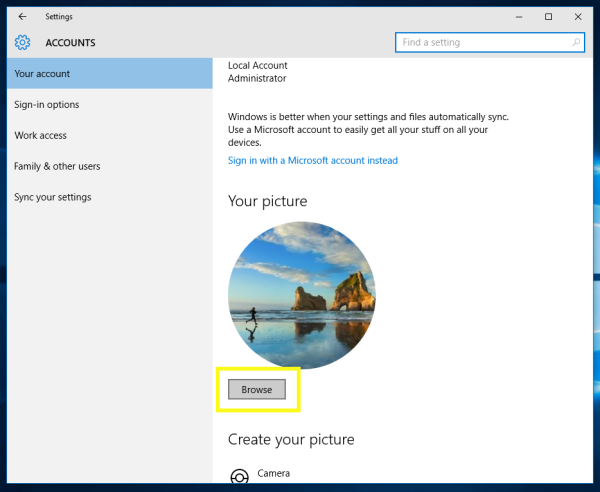
Cara mengembalikan avatar gambar pengguna default di Windows 10
Untuk mengembalikan avatar gambar pengguna default di Windows 10, Anda perlu melakukan langkah-langkah sederhana ini.

Cara Mengirim Pesan di GroupMe
GroupMe adalah aplikasi perpesanan yang memungkinkan Anda membuat grup dan berkomunikasi dengan cepat dengan banyak orang sekaligus. Meskipun dibayangi oleh banyak aplikasi perpesanan lainnya, GroupMe layak untuk dicoba. ini


